Puede crear empalmes en los bordes de un sólido.
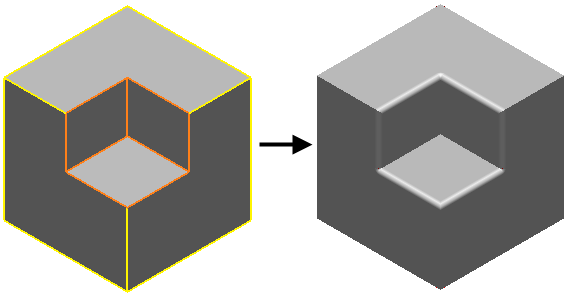
Para crear un fillet de sólido:
- Haga clic en la pestaña de Sólido > panel de Figuras > Empalme para abrir el cuadro de diálogo de Empalme:
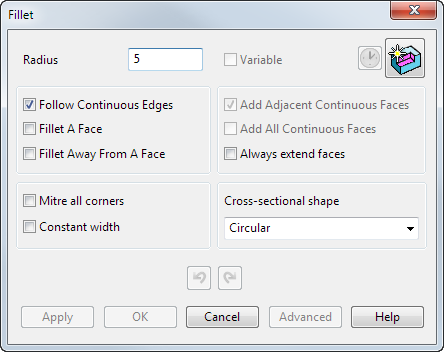
Cuando el sólido está formado por más de 20 superficies y no es hermético, se le pregunta si desea hermetizarlo. Si responde que sí, se abre el Reparador de sólidos para ayudarle a hermetizar el sólido (dentro de la tolerancia).
- Utilice las opciones del cuadro de diálogo de Empalme para crear empalmes en el sólido:
- Radio — Introduzca el radio del empalme.
- Seleccione la trayectoria de empalme del sólido:
- Seguir bordes continuos — Active esta opción y sitúe el cursor encima de un borde válido antes de seleccionar una trayectoria. Se resalta una trayectoria que contiene el borde y todos los bordes continuos tangentes.
Cuando selecciona un borde, se selecciona una trayectoria de empalme nueva en la que están el borde y todos los bordes que son continuos tangentes a ese borde. Si activa la opción de Seguir bordes continuos y el borde
 , se selecciona la trayectoria de empalme
, se selecciona la trayectoria de empalme  .
.
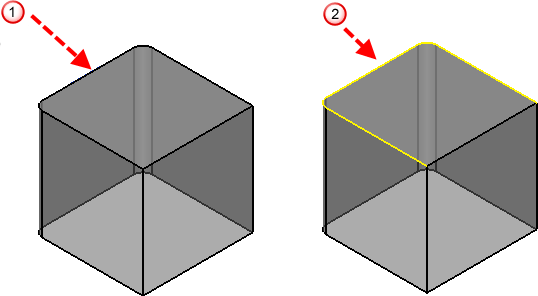
- Empalmes en una cara — Active esta opción y sitúe el cursor encima de un borde válido (antes de seleccionar una trayectoria). Se resalta una trayectoria en la que están todos los bordes de una cara del sólido que contiene ese borde.
Cuando selecciona un borde, se selecciona una trayectoria de empalme nueva que contiene a todos los bordes de una cara del sólido que contiene ese borde. Si activa la opción de Empalmes en una cara y el borde
 , se selecciona la trayectoria de empalme
, se selecciona la trayectoria de empalme  .
.
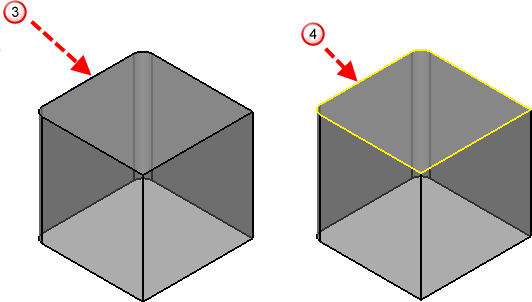
- Empalmes partiendo de una cara — Active esta opción para resaltar todos los bordes que se van a empalmar en la cara seleccionada. Haga clic en el botón de Aplicar para empalmar la trayectoria resaltada.
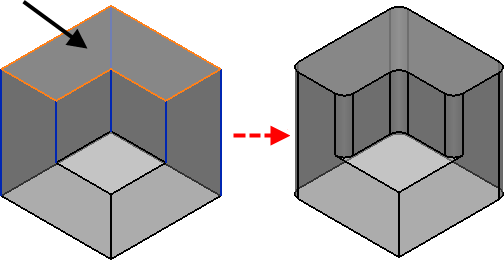
Si fuera necesario, puede combinar esta opción con la de Seguir bordes continuos.
- Extender las caras siempre — Cuando esta opción está desactivada, un empalme puede solaparse parcialmente con otra geometría tangencial y se puede generar un empalme imperfecto. Active la opción de Extender las caras siempre para conservar el radio del empalme. Puede ver cómo se utiliza esta opción en el Ejemplo 7.
- Seguir bordes continuos — Active esta opción y sitúe el cursor encima de un borde válido antes de seleccionar una trayectoria. Se resalta una trayectoria que contiene el borde y todos los bordes continuos tangentes.
- Haga clic en el botón de Aplicar para crear el empalme.
Creación de un empalme variable
Utilice la opción de Variable para editar el radio a lo largo del último empalme creado.
- Cree un empalme como el de arriba y haga clic en el botón de Aplicar.
- Active la opción de Variable. Se visualiza la trayectoria de empalme.
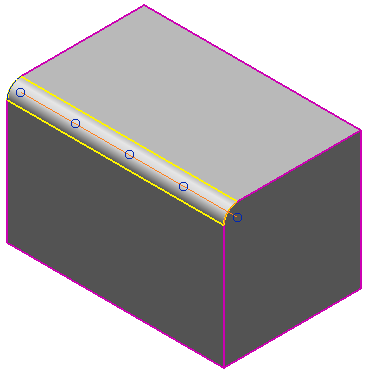 Nota: Si tiene un empalme cerrado, esta opción está desactivada hasta que inserta un arco.
Nota: Si tiene un empalme cerrado, esta opción está desactivada hasta que inserta un arco. - Haga clic en una posición del empalme para insertar un arco que se utiliza para definir el radio del empalme en ese punto de la trayectoria de empalme. El radio inicial del arco es el valor de Radio.
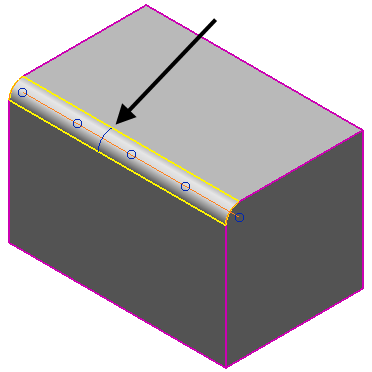
- Cambie el radio del arco seleccionado:
- arrastrando el arco
- introduciendo un valor de Radio nuevo.
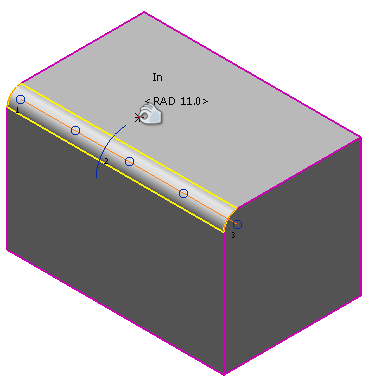
Para seleccionar un arco del empalme, haga clic en el arco.
Para eliminar el arco seleccionado, haga clic en el botón de Eliminar.
Nota: No puede eliminar los arcos finales. - Haga clic en el botón de Aplicar para actualizar el empalme.
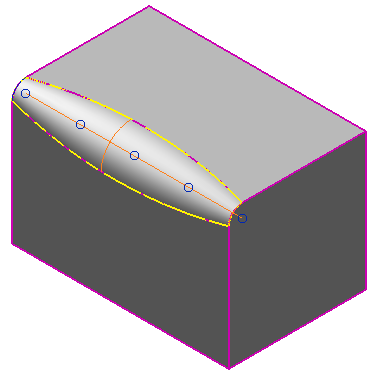
- Continúe editando el empalme o seleccione otra trayectoria de empalme.
Utilice las opciones del cuadro de diálogo de la siguiente manera:
Adición de caras adyacentes
- Si un empalme no se puede crear porque se extiende a las caras adyacentes, active la opción de Añadir caras continuas adyacentes.
- El empalme no se extiende más allá de las superficies adyacentes, por lo que no puede crear un empalme en la posición
 .
.
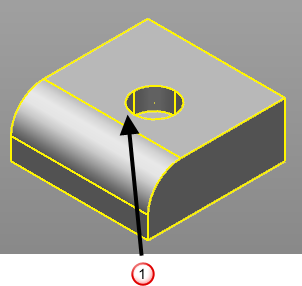
Para extender el empalme a todas las superficies, utilice la opción de Añadir todas las caras continuas. Esta opción permite crear el empalme en las superficies continuas
 .
.
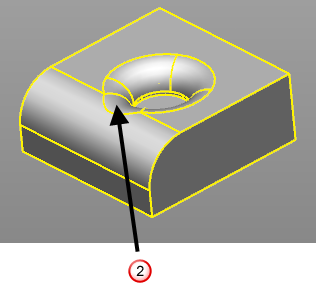
- Active la opción de Añadir todas las caras continuas cuando desee que el empalme se extienda a todas las superficies que son continuas y tangentes al plano.
Esta opción puede ser mucho más lenta cuando crea empalmes. Se recomienda utilizar la opción de Añadir caras continuas adyacentes si prevé que un empalme no se va a extender más allá de las caras adyacentes. Desactive la opción cuando haya terminado de utilizarla.
Esquinas y secciones
- Haga clic en el botón de Ingletear todas las esquinas para crear un empalme con esquinas ingleteadas o para redefinir el empalme para que tenga esquinas ingleteadas.
Con la opción de Ingletear todas las esquinas desactivada:
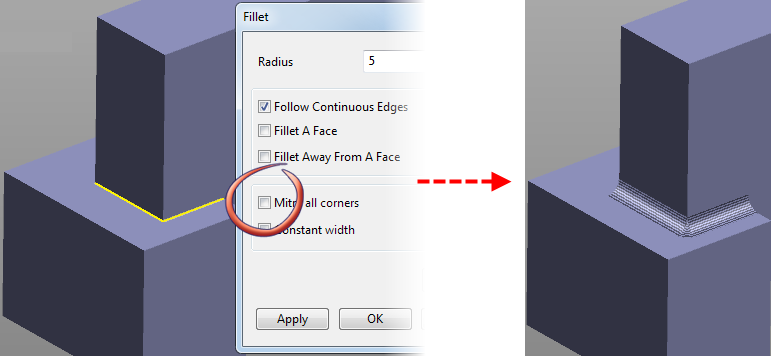
Con la opción de Ingletear todas las esquinas activada:
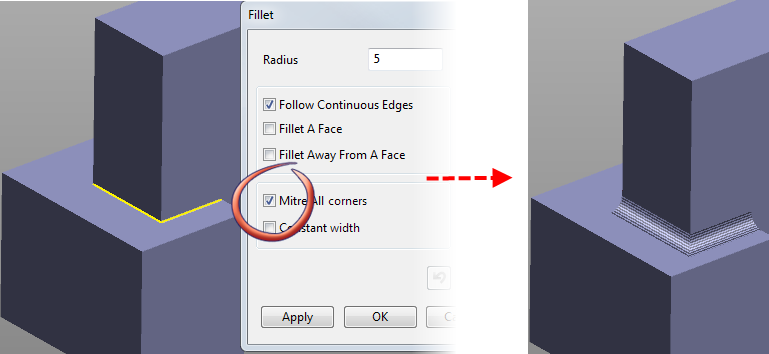
- Active la opción de Anchura constante para crear un empalme con una anchura constante. Cuando esta opción está activada, la distancia que hay entre los bordes del empalme siempre es la misma.
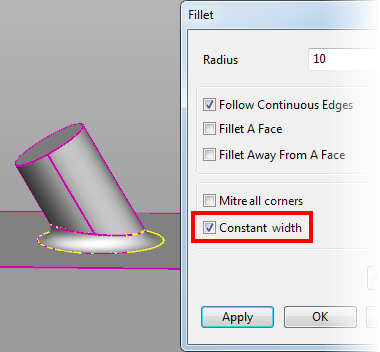
Forma de sección transversal
Seleccione una Forma de sección transversal en la lista desplegable para cambiar la forma de la sección transversal del empalme.
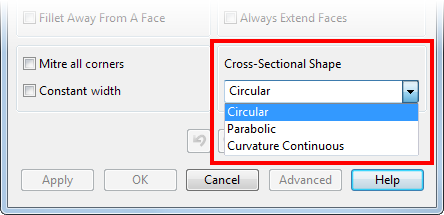
La opción utilizada depende del modelo; seleccione la opción que proporcione el empalme más suave al modelo.
- Circular — La forma de sección transversal predeterminada. Puede proporcionar un pequeño cambio en la curvatura en el lugar en el que el empalme se une con otro borde curvo.
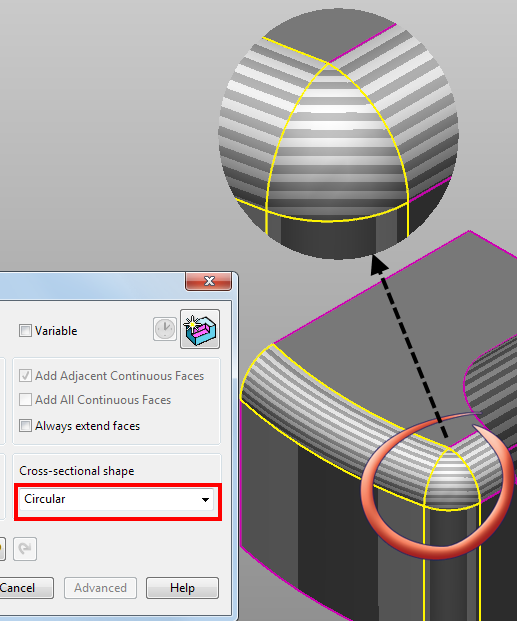
- Parabólica — Active esta opción para crear un empalme con secciones parabólicas.
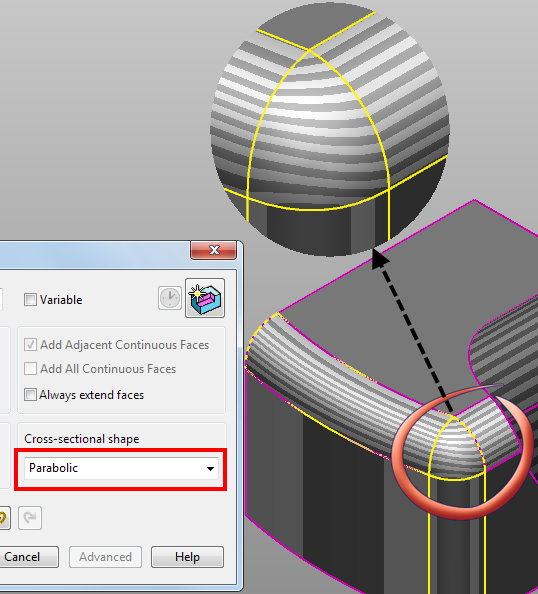
- Curvatura continua — Crea un empalme sin el cambio brusco de curvatura que se genera utilizando la opción de Circular. Las secciones del empalme no son circulares; la curvatura varía de forma continuada a medida con la creación de la fusión entre las caras adyacentes.
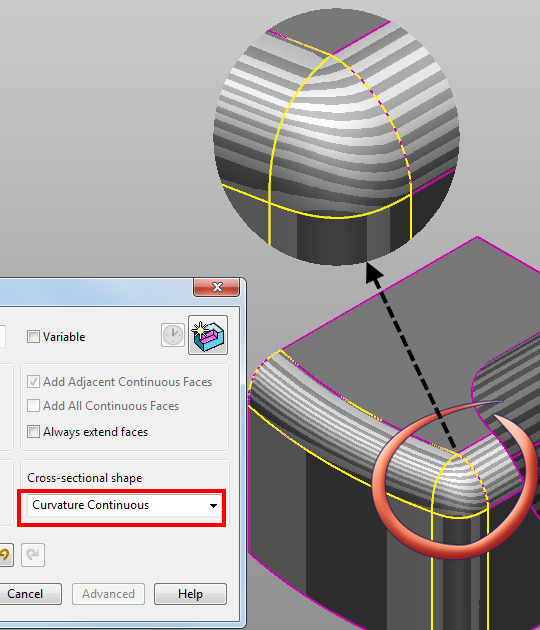
 — Deshacer / Rehacer un empalme. El comportamiento normal de Deshacer se conserva cuando se cierra el cuadro de diálogo, por lo que hacer clic en la pestaña de Inicio > panel de Eliminar > Deshacer justo después de crear empalmes elimina todos los empalmes creados.
— Deshacer / Rehacer un empalme. El comportamiento normal de Deshacer se conserva cuando se cierra el cuadro de diálogo, por lo que hacer clic en la pestaña de Inicio > panel de Eliminar > Deshacer justo después de crear empalmes elimina todos los empalmes creados.
Aplicar — Crea un empalme a lo largo de la trayectoria seleccionada y el cuadro de diálogo continúa abierto. También aplica los cambios introducidos al último empalme creado. En el árbol de figuras de sólido se visualiza un icono de Figura de empalme  que representa la operación.
que representa la operación.
 — pase del modo de creación al de edición y a la inversa sin tener que cerrar y volver a abrir el cuadro de diálogo.
— pase del modo de creación al de edición y a la inversa sin tener que cerrar y volver a abrir el cuadro de diálogo.
- Cuando esté en el modo de creación, haga clic en el botón de
 para pasar al modo de edición.
para pasar al modo de edición.
- Cuando esté en el modo de edición, haga clic en el botón de
 para pasar al modo de creación.
para pasar al modo de creación.
Combinar el uso del botón de modo de creación/edición con el de Aplicar permite crear y modificar cualquier cantidad de empalmes sin cerrar el cuadro de diálogo. Puede por tanto completar la siguiente secuencia:
Avanzado — Cuando haya una trayectoria seleccionada, haga clic en el botón de Avanzado para crear un empalme de radio variable utilizando el cuadro de diálogo de Fillet de radio variable. Utilice este cuadro de diálogo para insertar arcos a lo largo de la trayectoria para definir los distintos valores de radio.
Aceptar — Cierra el cuadro de diálogo.